iPhone 使用手冊
- 歡迎使用
-
-
- 相容於 iOS 18 的 iPhone 機型
- iPhone XR
- iPhone XS
- iPhone XS Max
- iPhone 11
- iPhone 11 Pro
- iPhone 11 Pro Max
- iPhone SE(第二代)
- iPhone 12 mini
- iPhone 12
- iPhone 12 Pro
- iPhone 12 Pro Max
- iPhone 13 mini
- iPhone 13
- iPhone 13 Pro
- iPhone 13 Pro Max
- iPhone SE(第三代)
- iPhone 14
- iPhone 14 Plus
- iPhone 14 Pro
- iPhone 14 Pro Max
- iPhone 15
- iPhone 15 Plus
- iPhone 15 Pro
- iPhone 15 Pro Max
- iPhone 16
- iPhone 16 Plus
- iPhone 16 Pro
- iPhone 16 Pro Max
- 設定基本功能
- 將 iPhone 打造成你的個人風格
- 拍攝絕佳的照片和影片
- 與親朋好友保持聯繫
- 與家人共享功能
- 使用 iPhone 處理日常大小事
- Apple 支援提供的專家建議
-
- iOS 18 的新功能
-
- 指南針
-
- 開始使用 FaceTime
- 製作 FaceTime 連結
- 拍攝「原況照片」
- 將語音通話錄音和轉錄
- 在 FaceTime 通話中開啟「即時字幕」
- 在通話期間使用其他 App
- 撥打群組 FaceTime 通話
- 以格狀檢視參與者
- 使用「同播共享」一起觀賞、聆聽和暢玩
- 在 FaceTime 通話中共享你的螢幕
- 在 FaceTime 通話中要求或提供遠端控制權
- 在 FaceTime 中合作處理文件
- 使用視訊會議功能
- 將 FaceTime 通話接力到另一部 Apple 裝置
- 更改 FaceTime 視訊設定
- 更改 FaceTime 語音設定
- 更改你的外觀
- 結束通話或切換至「訊息」
- 封鎖和靜音未知來電者的 FaceTime 通話
- 將通話回報為詐騙
- 捷徑
- 提示
-
- 開始使用 Apple Intelligence
- 使用書寫工具
- 在「郵件」中使用 Apple Intelligence
- 在「訊息」中使用 Apple Intelligence
- 搭配 Siri 使用 Apple Intelligence
- 取得網頁摘要
- 取得電話或錄音內容摘要
- 使用「影像樂園」製作原創影像
- 使用 Apple Intelligence 製作 Genmoji
- 搭配 Apple Intelligence 使用「影像魔杖」
- 在「照片」中使用 Apple Intelligence
- 使用視覺智慧搭配「相機控制」
- 為通知生成摘要和降低干擾
- 搭配 Apple Intelligence 使用 ChatGPT
- Apple Intelligence 與隱私權
- 在「螢幕使用時間」中阻擋取用 Apple Intelligence 功能
-
- 開始使用輔助使用功能
- 設定時使用輔助使用功能
- 更改 Siri 輔助使用設定
- 快速開啟或關閉輔助使用功能
- 版權聲明
在 iPhone 上的「訊息」中刪除訊息和附件
你可以隨時從 iPhone 上刪除文字訊息、附件和整個對話,且你的收件人不會看到。
【提示】使用「取消傳送」來收回你意外送出的訊息(2 分鐘內),從你的手機和收件人的手機上刪除訊息。
刪除的訊息和附件會保留在「最近刪除」中最多 30 天,你可以復原訊息。
刪除訊息和附件
前往 iPhone 上的「訊息」App
 。
。打開對話,按住訊息泡泡或附件,然後點一下「更多」。
選擇你想刪除的訊息或附件,然後點一下
 。
。
你也可以完全刪除對話。
刪除相同類型的多個附件
前往 iPhone 上的「訊息」App
 。
。點一下對話最上方與你通訊的聯絡人或群組名稱。
向下捲動至類別(例如「照片」),然後點一下「查看全部」。
點一下「選取」,點一下想刪除的所有項目,然後點一下「刪除」。
刪除對話
前往 iPhone 上的「訊息」App
 。
。在「訊息」對話列表中,執行下列其中一項操作:
在對話上向左滑動,然後點一下
 。
。按住對話,然後點一下「刪除」。
刪除多個對話
前往 iPhone 上的「訊息」App
 。
。在「訊息」對話列表中,執行下列其中一項操作:
點一下左上角的「編輯」。
點一下右上角的
 。
。
點一下「選取訊息」,然後選擇想刪除的對話。
執行下列其中一項操作:
點一下「刪除」。
如果你想將來自未知寄件人的對話傳送給你的電信業者和 Apple,請點一下「刪除並回報垃圾訊息」。
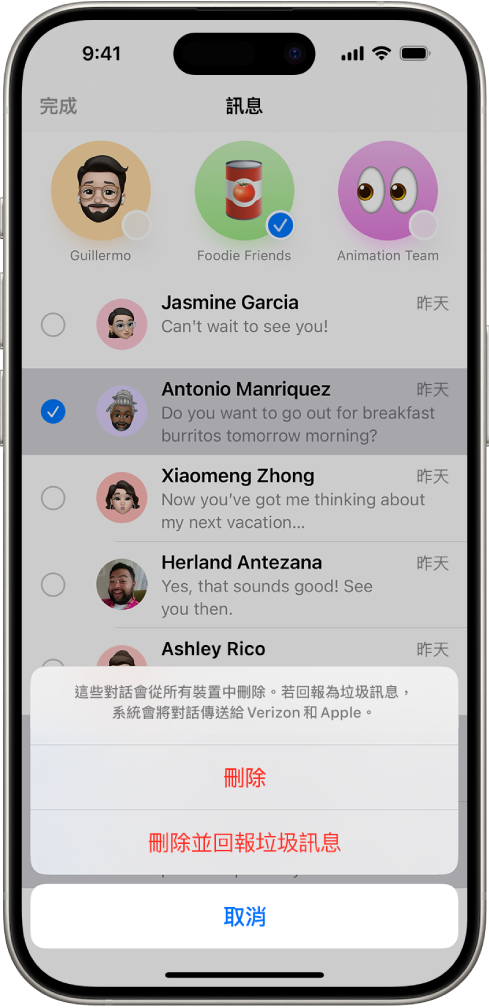
永久移除最近刪除的訊息和附件
刪除的訊息和附件會保留在「最近刪除」中最多 30 天,你可以在期限前永久移除。
前往 iPhone 上的「訊息」App
 。
。在「訊息」對話列表中,執行下列其中一項操作:
點一下左上角的「編輯」,然後點一下「顯示最近刪除」。
點一下左下角的「過濾條件」,然後點一下「最近刪除」。
若你在對話中,請點一下
 來返回對話列表。
來返回對話列表。選取包含你想永久刪除訊息的對話,點一下「刪除」,然後依照螢幕上的指示操作。
自動刪除較舊的訊息
你可以持續刪除超過 30 天或一年的訊息和附件。
前往「設定」
 > App >「訊息」。
> App >「訊息」。向下捲動,點一下「保留訊息」(在「訊息記錄」下方),然後選擇一個選項。
【重要事項】如果你選擇「永久」以外的選項,對話(包含所有附件)就會在指定的時段過後自動移除。
如果你有使用 iCloud 雲端「訊息」,若在 iPhone 上刪除訊息或對話,也會同時從開啟了 iCloud 雲端「訊息」的所有裝置上刪除。請參閱 iCloud 使用手冊中的在你的所有裝置上為「訊息」設定 iCloud。
【注意】刪除訊息只會影響你已登入同一個「Apple 帳號」的 iPhone 和其他 Apple 裝置。你無法刪除其他人裝置上的訊息、附件和對話。
若要刪除所有內容(不僅是你的訊息),請參閱:清除 iPhone。